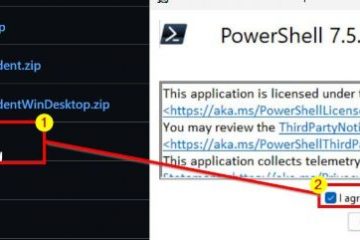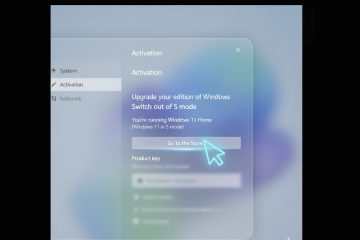Apple Music propose désormais une application Windows dédiée dans le Microsoft Store. Ce guide explique comment l’installer sur Windows 11/10, activer Lossless et Spatial Audio, télécharger des chansons pour une écoute hors ligne et comprendre quand utiliser l’application Appareils Apple ou l’ancienne application iTunes.
Avant de commencer
Exigences : Windows 10 version 19045 ou ultérieure, ou Windows 11, avec accès au Microsoft Store.
Compte : Vous avez besoin une pomme ID pour la connexion. Les téléchargements hors ligne nécessitent un abonnement Apple Music actif.
Matériel : pour la haute résolution sans perte, utilisez un DAC USB ou une interface audio prenant en charge le 24 bits à des fréquences d’échantillonnage plus élevées ; pour Spatial Audio, utilisez des écouteurs ou des haut-parleurs compatibles.
1) Installez Apple Music sur Windows
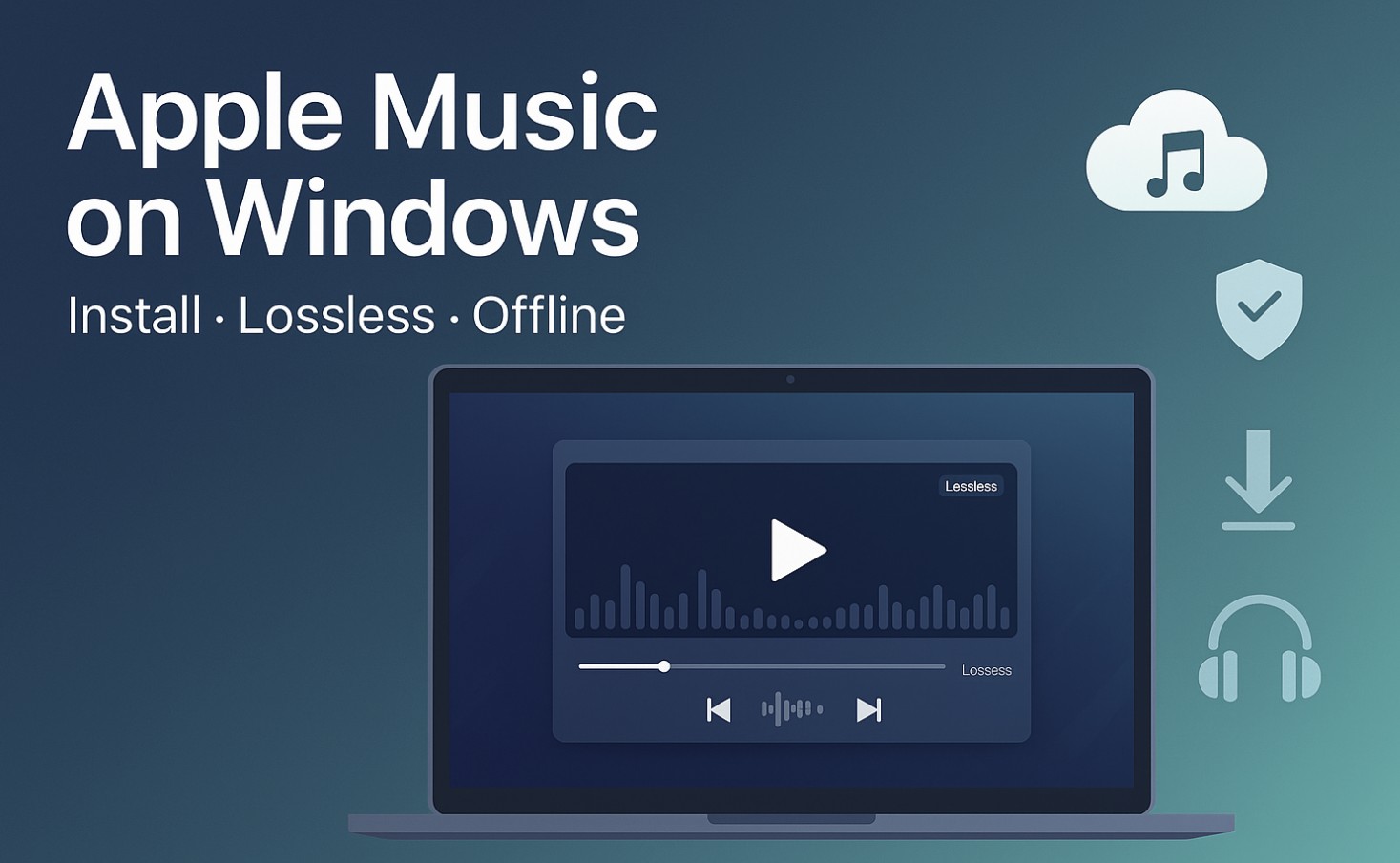 Ouvrez Microsoft Stockez sur votre PC. Recherchez Apple Music et sélectionnez l’application officielle d’Apple. Sélectionnez Obtenir (ou Installer) et lancez l’application lorsque vous avez terminé. Connectez-vous avec votre identifiant Apple. Si vous êtes nouveau sur Apple Music, démarrez un essai ou choisissez un forfait.
Ouvrez Microsoft Stockez sur votre PC. Recherchez Apple Music et sélectionnez l’application officielle d’Apple. Sélectionnez Obtenir (ou Installer) et lancez l’application lorsque vous avez terminé. Connectez-vous avec votre identifiant Apple. Si vous êtes nouveau sur Apple Music, démarrez un essai ou choisissez un forfait.
2) Activez l’audio sans perte et spatial
Ouvrez Apple Music sous Windows. Sélectionnez le bouton de menu de la barre latérale > Paramètres > Lecture. Activez l’audio sans perte. Pour une qualité optimale, choisissez Hi‑Res Lossless pour le streaming/téléchargement (utilisez un DAC/un casque compatible). (Facultatif) Activez Dolby Atmos (Spatial Audio). Utilisez des écouteurs/haut-parleurs pris en charge pour de meilleurs résultats.
Remarque : La disponibilité sans perte/spatiale varie selon la piste, la région et le matériel. Si le son est saccadé sur le Wi-Fi, réglez Streaming sur Sans perte uniquement et conservez la Haute résolution sans perte pour les téléchargements.
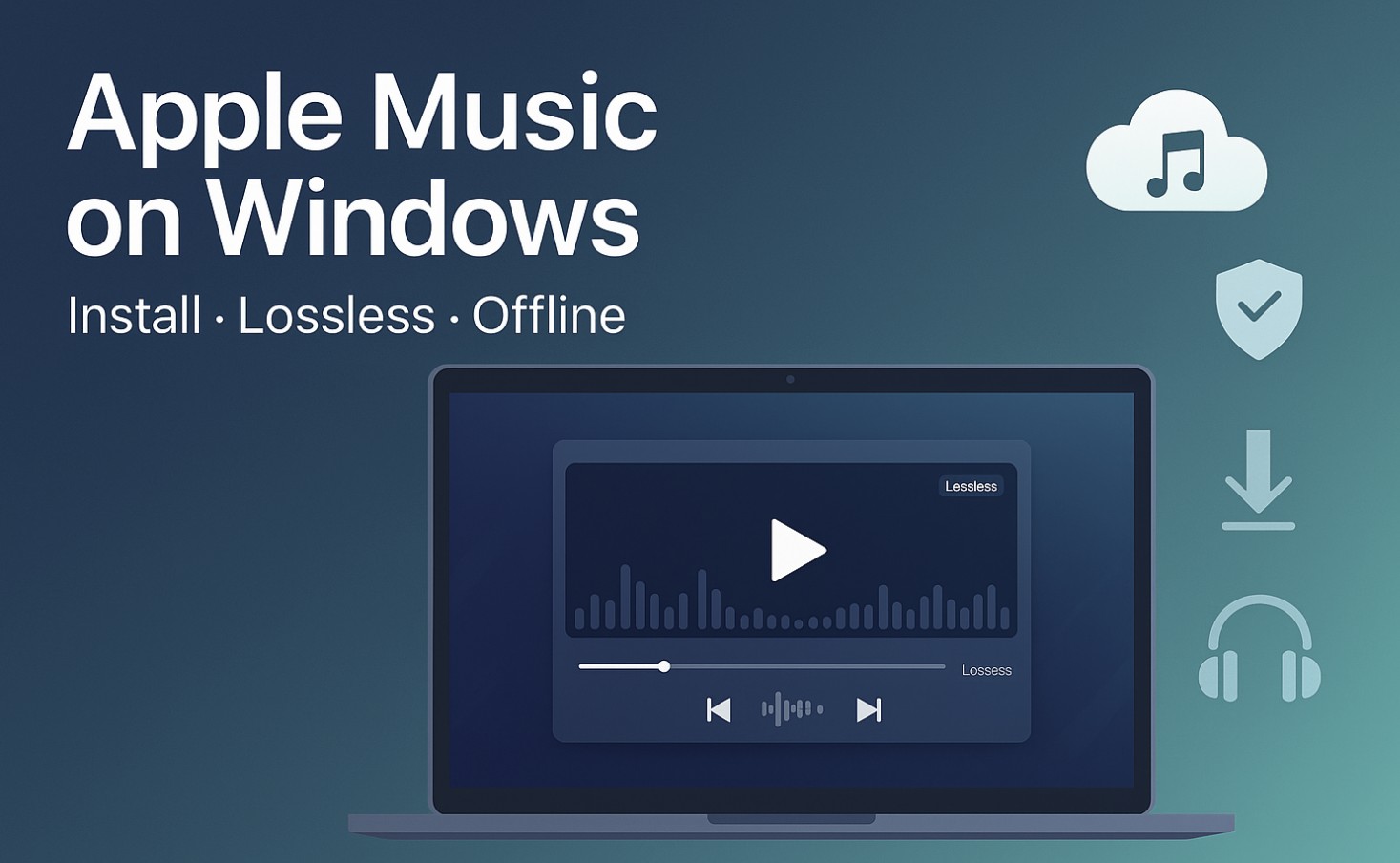
3) Télécharger musique pour une écoute hors ligne
Parcourez Apple Music et sélectionnez une chanson, un album ou une liste de lecture. Sélectionnez Ajouter pour le mettre dans votre bibliothèque. Sélectionnez Télécharger pour l’enregistrer pour une lecture hors ligne. Les téléchargements respectent la qualité définie dans Paramètres > Lecture.
4) Comprenez les appareils Apple par rapport à iTunes sous Windows
Application Appareils Apple : utilisez-la pour sauvegarder, restaurer et synchroniser du contenu avec un iPhone/iPad/iPod sous Windows. Il remplace la plupart des anciennes tâches de gestion des appareils iTunes. iTunes (ancienne version) : toujours disponible pour Windows et reste la plateforme pour les podcasts et les livres audio. Si vous utilisez la nouvelle application Apple Music, installez iTunes uniquement si vous avez besoin de ces fonctionnalités héritées.
5) Corrections rapides si la qualité audio n’est pas correcte
Vérifiez le périphérique de sortie : Dans les paramètres Son de Windows, choisissez le bon casque/DAC. Mode exclusif : dans l’application pilote de votre DAC, désactivez les conflits en mode exclusif ; laissez Apple Music ou votre lecteur contrôler la fréquence d’échantillonnage. Câblé pour la haute résolution : utilisez USB‑C/USB‑A avec un DAC compatible 24 bits/192 kHz. Bluetooth ne fournit généralement pas de haute résolution sans perte. Bégaiement sur Wi‑Fi : réduisez la qualité du streaming à Sans perte, conservez la haute résolution pour les téléchargements ou passez à Ethernet.
FAQ
Apple Music est-il disponible sur Windows 10 ? Oui. Installez-le depuis le Microsoft Store sur Windows 10 version 19045+ ou Windows 11.
Ai-je toujours besoin d’iTunes ? Uniquement si vous utilisez des podcasts/livres audio dans iTunes. Pour la synchronisation/sauvegarde des appareils, utilisez l’application Apple Devices ; pour la musique, utilisez Apple Music.
Puis-je télécharger des fichiers locaux ? Vous pouvez ajouter des fichiers locaux à votre bibliothèque pour les lire sur ce PC. La synchronisation dans le cloud des fichiers personnels peut être limitée par le format et les droits des pistes.
Apple Music sur Windows prend-il en charge Lossless et Dolby Atmos ? Oui, lorsqu’elle est activée dans les paramètres et lorsque votre matériel le prend en charge.
Conseils pour les utilisateurs expérimentés
Créez une liste de lecture intelligente « Téléchargé » pour voir tout ce qui est disponible hors ligne. Marquez les téléchargements volumineux du jour au lendemain ; gardez l’application ouverte sur secteur. Pour la lecture multi-pièces, diffusez Apple Music vers un récepteur compatible AirPlay via des outils tiers, ou utilisez des connexions filaires pour une sortie bit-perfect.
Résumé (étapes ordonnées)
Installez Apple Music depuis le Microsoft Store et connectez-vous avec votre identifiant Apple. Activez Lossless/Spatial dans Paramètres > Lecture. Ajoutez de la musique à votre bibliothèque et téléchargez ce que vous voulez hors ligne. Utilisez les appareils Apple pour les sauvegardes et la synchronisation iPhone/iPad ; utilisez iTunes uniquement pour les podcasts/livres audio. Optimisez votre chaîne audio (appareil de sortie correct, DAC filaire pour la Hi‑Res, réseau stable) et testez.
Conclusion
Apple Music sur Windows offre enfin une expérience de premier ordre avec des téléchargements sans perte, Spatial Audio et hors ligne, ainsi qu’un chemin propre pour la synchronisation des appareils via l’application Apple Devices. Configurez-le une fois, choisissez les paramètres de qualité appropriés et profitez de votre bibliothèque sur Windows et sur tous vos appareils.